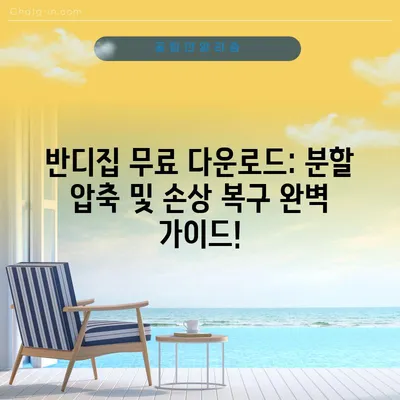반디집 무료 다운로드 분할 압축 및 손상 복구 방법 총정리
목차
- #반디집이란>반디집이란?
- #반디집-무료-다운로드와-설치-방법>반디집 무료 다운로드와 설치 방법
- #반디집-사용-방법>반디집 사용 방법
- #파일-압축하기>파일 압축하기
- #분할-압축하기>분할 압축하기
- #손상된-압축파일-복구하기>손상된 압축파일 복구하기
- #압축파일-암호-복구하기>압축파일 암호 복구하기
- #환경설정>환경설정
- #반디집-주요-기능>반디집 주요 기능
- #결론>결론
- #자주-묻는-질문과-답변>자주 묻는 질문과 답변
💡 반디집을 통해 간편하게 분할 압축과 복구를 경험해 보세요! 💡
반디집이란?
반디집은 사용자에게 편리한 압축과 해제 기능을 제공하는 무료 소프트웨어입니다. 이 프로그램은 반디소프트에서 개발하여 Windows와 macOS 운영체제에서 사용할 수 있습니다. 다양한 압축 포맷을 지원하는 반디집은 개인 사용자뿐만 아니라 기업용으로도 널리 사용되고 있습니다. 특히 Zip, RAR, 7Z, ALZ, EGG 형식을 포함한 여러 압축 파일 포맷을 지원하여 사용자의 편의를 더하고 있습니다.
| 기능 | 설명 |
|---|---|
| 파일 압축 | 다양한 포맷으로 파일 압축 가능 |
| 파일 해제 | 다중 포맷 파일 해제 지원 |
| 멀티코어 사용 | 빠른 압축 및 해제 성능 제공 |
| 보안 기능 | 암호 설정으로 파일 보호 가능 |
이외에도 반디집은 사용자 인터페이스가 직관적이어서 초보자도 쉽게 접근할 수 있습니다. 무엇보다도 반디집의 무료 버전은 기본적인 압축 및 해제 기능을 제공하므로, 별도의 비용 없이 모든 기능을 비교적 쉽게 사용할 수 있다는 점에서 큰 장점을 보입니다.
💡 반디집의 숨겨진 기능을 확인하고 활용해 보세요! 💡
반디집 무료 다운로드와 설치 방법
반디집을 무료로 다운로드하는 방법은 간단합니다. 웹 브라우저에서 반디집 공식 웹사이트를 통해 다운로드를 진행할 수 있습니다. 이제 단계별로 다운로드 및 설치 방법을 알아보겠습니다.
- 반디집 공식 웹사이트 접속: 웹 브라우저를 열고 검색 엔진에 반디집 다운로드를 입력합니다. 공식 웹사이트 링크를 클릭합니다.
- 다운로드 버튼 클릭: 홈페이지에 접속한 후, 최신 버전의 다운로드 버튼을 클릭합니다. 현재 최신 버전은 7.31입니다.
- 설치 파일 저장: 파일 크기는 약 6.9MB로 소형입니다. 다운로드가 완료되면 해당 파일을 실행하여 설치를 시작합니다.
- 설치 과정: 설치 마법사가 나타납니다. 사용자는 약관에 동의한 후 설치 버튼을 클릭하여 설치를 진행합니다.
| 단계 | 설명 |
|---|---|
| 단계 1 | 공식 홈페이지 방문 |
| 단계 2 | 다운로드 버튼 클릭 |
| 단계 3 | 설치 파일 실행 |
| 단계 4 | 약관 동의 후 설치 진행 |
이제 설치가 완료되면, 바탕화면에서 반디집 아이콘을 찾아 프로그램을 실행할 수 있습니다. 사용자 친화적인 인터페이스를 통해 누구나 쉽게 사용할 수 있도록 디자인되어 있습니다.
💡 반디집 사용법과 팁을 지금 바로 알아보세요! 💡
반디집 사용 방법
설치가 완료되면, 다음 단계로 반디집을 사용하는 방법에 대해 알아보겠습니다. 반디집을 통해 파일을 압축하거나 해제하는 과정은 간단합니다.
압축 파일 해제
- 프로그램 실행: 반디집 프로그램을 실행하고 상단 메뉴에서 압축 파일 열기를 클릭합니다.
- 해제할 파일 선택: 해제할 압축 파일을 선택하여 열고, 위치를 지정합니다.
- 해제 시작: 압축 해제 버튼을 클릭하여 파일 해제를 시작합니다.
새로운 압축 파일 생성
- 새로 압축하기 클릭: 프로그램 초기 화면에서 새로 압축하기 버튼을 클릭합니다.
- 파일 선택: 압축할 파일이나 폴더를 선택하여 추가합니다.
- 압축 방법 설정: 압축 형식과 옵션을 선택하고, 압축 시작 버튼을 클릭하여 압축을 진행합니다.
| 단계 | 작업 |
|---|---|
| 압축 해제 | 압축 파일 열기 → 파일 선택 → 해제 시작 |
| 새로 압축하기 | 새로 압축하기 클릭 → 파일 선택 → 압축 방법 설정 → 압축 시작 |
이처럼 반디집은 직관적인 UI를 제공하여 사용자들이 쉽게 접근하고 사용할 수 있도록 설계되어 있습니다.
💡 반디집의 모든 기능과 사용법을 지금 확인해 보세요! 💡
파일 압축하기
파일을 압축하는 것은 공간 절약과 관련된 가장 기본적인 작업으로, 클라우드에 저장하거나 이메일로 파일을 보낼 때 특히 유용합니다. 반디집에서 파일을 압축하는 과정은 다음과 같습니다.
- 반디집 실행: 프로그램을 실행하여 압축하기 버튼을 클릭합니다.
- 파일 선택: 압축할 파일이나 폴더를 선택합니다.
- 압축 설정 확인: 일반적으로 ZIP 또는 RAR 형식을 선택하고, 필요한 경우 암호 설정과 같은 추가 옵션을 결정합니다.
- 압축 시작: 모든 설정이 완료되면 압축 시작 버튼을 클릭하여 압축을 시작합니다.
| 압축 방식 | 설명 |
|---|---|
| 일반 압축 | 일반적인 압축 형식 사용 |
| 암호 설정 | 압축파일에 암호 추가 |
| 분할 압축 | 설정한 파일 크기로 나누어 압축 |
반디집의 압축 기능은 멀티코어 CPU를 효율적으로 활용하여 고속 처리 능력을 발휘합니다. 이를 통해 대용량 파일도 신속하게 압축할 수 있습니다.
💡 반디집의 숨겨진 기능을 지금 바로 알아보세요! 💡
분할 압축하기
파일의 용량이 너무 커서 이메일이나 메신저로 전송할 수 없는 경우, 반디집의 분할 압축 기능이 특히 유용합니다. 이 기능을 사용하면 대형 파일을 여러 개의 작은 파일로 나누어 압축할 수 있습니다.
- 새로 압축하기 클릭: 반디집에서 새로 압축하기를 선택합니다.
- 파일 선택: 압축할 파일을 선택합니다.
- 상세 설정 보기 클릭: 하단의 상세 설정 보기를 체크합니다.
- 분할 방식 선택: 원하는 분할 크기를 설정한 후 압축을 시작합니다.
| 옵션 | 설명 |
|---|---|
| 분할 크기 지정 | 사용자가 원하는 크기로 설정 가능 |
| 여러 개의 파일로 나누기 | 각 부분으로 나뉘어진 파일 생성 |
대용량 파일을 쉽게 나누어 전송할 수 있기 때문에 작업 효율성을 높일 수 있는 유용한 기능입니다.
💡 반디집의 숨겨진 기능을 지금 바로 알아보세요! 💡
손상된 압축파일 복구하기
경우에 따라 압축 파일이 손상되는 일이 발생할 수 있습니다. 이럴 때 반디집의 복구 기능을 통해 손상된 파일을 복구할 수 있습니다.
- 반디집 실행 후 도구 선택: 반디집 메뉴에서 도구를 클릭합니다.
- 손상된 압축 파일 복구 클릭: 팝업 메뉴에서 손상된 압축 파일 복구를 선택합니다.
- 손상 파일 선택: 복구하고자 하는 손상된 파일을 선택합니다.
- 복구 실행: 복구를 시작하면 반디집이 가능한 데이터를 복구합니다.
| 단계 | 설명 |
|---|---|
| 단계 1 | 도구 메뉴에서 복구 기능 선택 |
| 단계 2 | 손상된 파일 선택 |
| 단계 3 | 복구 시작 후 결과 확인 |
복구된 파일의 품질은 손상의 정도에 따라 달라질 수 있으므로, 필요한 중요한 파일은 백업해 두는 것이 좋습니다.
💡 반디집의 숨겨진 기능과 사용 팁을 알아보세요. 💡
압축파일 암호 복구하기
암호를 잊어버린 경우, 반디집의 암호 복구 기능을 사용하여 압축 파일의 암호를 복구할 수 있습니다.
- 도구 메뉴 클릭: 상단의 도구 메뉴를 클릭합니다.
- 암호 복구 선택: 압축 파일 암호 복구 기능을 선택합니다.
- 파일 선택 및 암호 입력: 복구할 파일을 선택한 후, 이전에 설정된 암호를 입력합니다.
| 단계 | 설명 |
|---|---|
| 단계 1 | 도구 메뉴에서 암호 복구 선택 |
| 단계 2 | 원하는 압축 파일 선택 |
| 단계 3 | 복구 시작 버튼 클릭 |
간단한 암호 (4자리 이내)는 무료 버전에서도 복구 가능하므로, 비밀번호 유출에는 주의해야 합니다.
💡 반디집으로 효율적인 분할 압축을 시작해 보세요! 💡
환경설정
반디집의 환경 설정을 통해 프로그램의 사용자 환경을 최적화할 수 있습니다. 사용자는 F5키를 눌러 설정 창에 접근할 수 있습니다.
- 압축 관련 설정: 기본 압축 형식 및 파일 크기 제한 등의 설정을 할 수 있습니다.
- 보안 설정: 파일 암호 보호와 관련된 설정을 변경할 수 있습니다.
- 탐색기 통합 설정: Windows 탐색기와의 통합 기능을 조정할 수 있습니다.
| 설정 종류 | 설명 |
|---|---|
| 압축 관련 설정 | 기본 압축 및 해제 형식 설정 |
| 보안 설정 | 암호 설정 및 파일 접근 권한 관리 |
| 탐색기 통합 설정 | Windows 탐색기 메뉴 통합 여부 조정 |
이처럼 사용자 필요에 따라 다양한 설정이 가능하므로, 최적화된 환경에서 효율적으로 작업할 수 있습니다.
💡 반디집의 숨겨진 기능을 지금 바로 알아보세요! 💡
반디집 주요 기능
반디집은 다양한 기능을 제공합니다. 이 부분에서는 그 기능에 대해 자세히 살펴보겠습니다.
- 파일 압축/해제: 다양한 형식을 지원하여 필요할 때 쉽게 사용 가능합니다.
- 암호 압축 지원: 사용자의 데이터 보호를 위한 암호 설정이 가능합니다.
- 분할 압축 기능: 대용량 파일을 처리하기 위한 분할 압축을 지원합니다.
- 멀티코어 지원: CPU 성능을 최대한 활용하여 고속 처리를 제공합니다.
| 기능 | 설명 |
|---|---|
| 파일 압축 / 해제 | 다양한 형식 지원 |
| 암호 압축 | 파일 암호로 보호 가능 |
| 분할 압축 | 대용량 파일 작은 크기로 나누기 |
| 멀티코어 활용 | CPU 성능을 효율적으로 활용 |
이 모든 기능들은 원활한 압축 작업을 보장하기 위해 설계되었습니다.
💡 반디집의 숨겨진 기능을 지금 바로 알아보세요! 💡
결론
이번 포스트에서는 반디집의 무료 다운로드 방법, 사용법, 분할 압축하기, 손상 복구 방법, 환경설정 등에 대해 상세히 알아보았습니다. 반디집은 개인 및 기업 사용자가 모두 활용할 수 있는 유용한 도구이며, 다양한 압축 및 해제 기능을 갖춘 이 도구를 통해 파일 관리의 편의함을 경험해보시기 바랍니다.
반디집의 다양한 기능을 통해 여러분도 손쉽게 파일을 압축하고 안전하게 보관할 수 있습니다!
💡 반디집의 다양한 기능과 사용법을 지금 바로 알아보세요! 💡
자주 묻는 질문과 답변
💡 반디집을 활용한 분할 압축 및 손상 복구 방법을 지금 만나보세요. 💡
질문 1: 반디집 무료 다운로드는 어떻게 하나요?
– 답변 1: 반디집의 공식 웹사이트에 접속하여 최신 버전의 다운로드 버튼을 클릭하면 쉽게 다운로드할 수 있습니다.
질문 2: 분할 압축 기능은 어떻게 사용하나요?
– 답변 2: 반디집의 새로 압축하기 기능을 선택한 후 상세 설정 보기를 체크하고, 원하는 분할 크기를 정하면 됩니다.
질문 3: 손상된 압축파일은 어떻게 복구하나요?
– 답변 3: 반디집 메뉴에서 도구 → 손상된 압축 파일 복구를 선택한 후 복구할 파일을 지정하면 됩니다.
질문 4: 반디집의 환경설정은 어떻게 하나요?
– 답변 4: 프로그램 실행 후 키보드의 F5키를 누르면 환경 설정 화면에 접근할 수 있습니다.
질문 5: 반디집의 맥용 구버전을 사용할 수 있나요?
– 답변 5: 맥용 반디집 구버전인 bandizipX는 무료로 제공되지만, 압축 해제 기능만 지원하며 업데이트가 중단되었습니다.
반디집 무료 다운로드: 분할 압축 및 손상 복구 완벽 가이드!
반디집 무료 다운로드: 분할 압축 및 손상 복구 완벽 가이드!
반디집 무료 다운로드: 분할 압축 및 손상 복구 완벽 가이드!